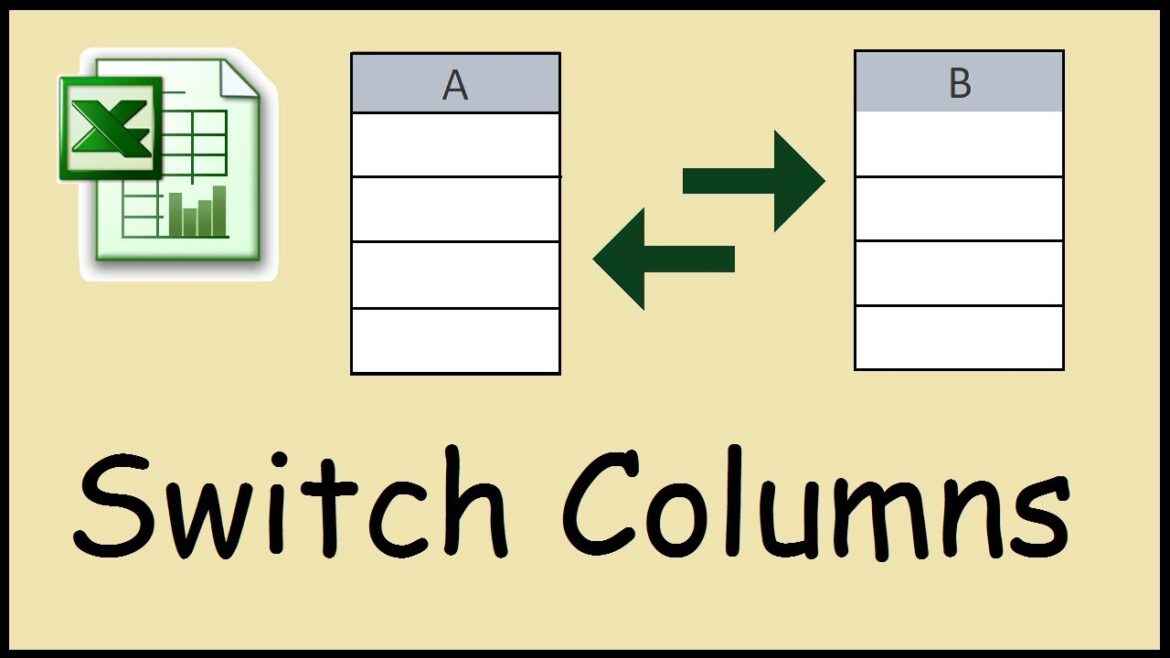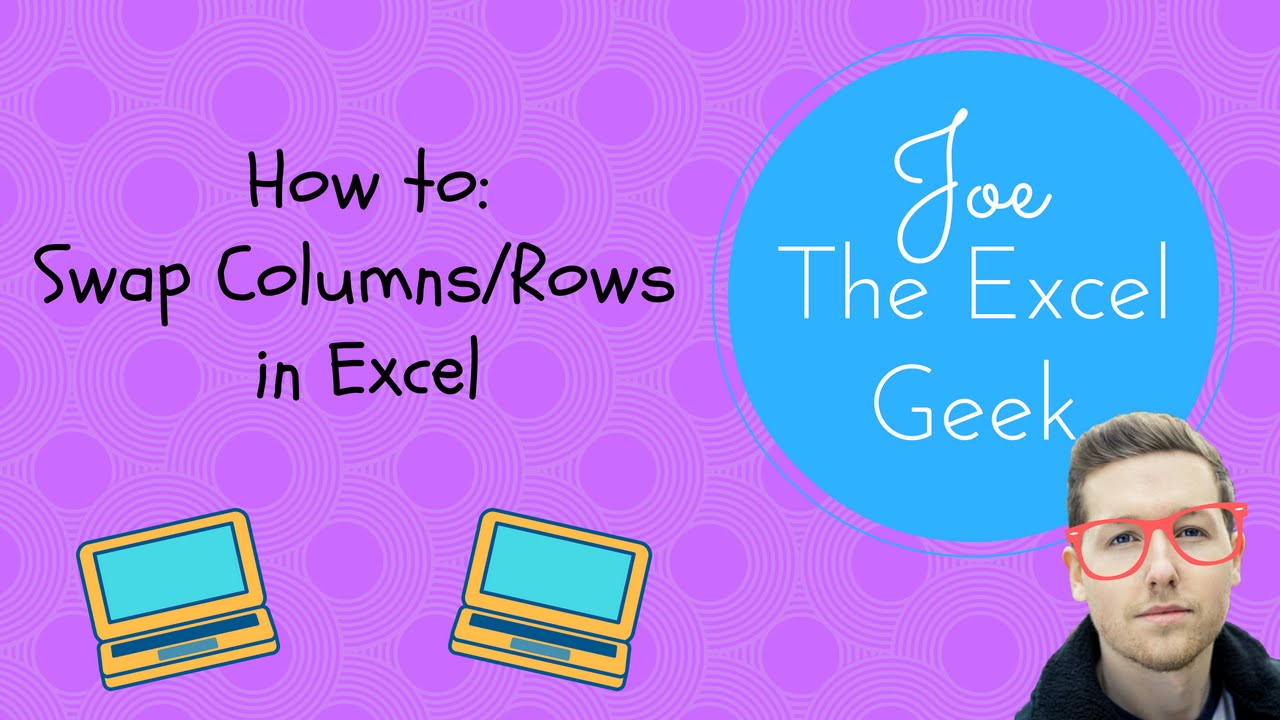Il est très facile de permuter des lignes et des colonnes dans Excel grâce à une fonction intégrée. Vos tâches se limitent à la sélection et à la mise en évidence.
Echange de lignes et de colonnes dans Excel avec transposition
Parfois, vous devez structurer les données de votre tableau Excel dans l’autre sens. Les lignes deviennent alors des colonnes ou inversement. Cela semble plus compliqué que cela ne l’est en réalité, car dans Excel, vous pouvez le faire en un clic de souris.
- Marquez toute la zone qui doit être réorganisée dans votre fichier Excel. Cela comprend également les lignes et les en-têtes de colonnes. Appuyez sur [CTRL]+[C] pour copier les données dans le presse-papier.
- Sélectionnez une cellule libre et cliquez une fois sur le bouton droit de la souris. Veillez à choisir une zone vide dans le tableau pour ne pas écraser de données.
- Cliquez sur Insérer le contenu …. Vous pouvez également cliquer sur la quatrième icône en partant de la gauche sous Options d’insertion :.
- La fenêtre Insérer contenu s’ouvre. Cochez la case Transposer et confirmez en cliquant sur OK.
- Si vous avez sélectionné le symbole sous Options d’insertion, la zone de données est immédiatement transposée. Aucune autre saisie de votre part n’est alors nécessaire.
- Vous avez maintenant une copie du tableau dans lequel les colonnes et les lignes sont inversées. Supprimez le tableau original et copiez le nouveau tableau au début – vous avez ainsi facilement échangé les lignes et les colonnes.
Pourquoi permuter les lignes et les colonnes dans Excel
La transposition permet d’organiser les données de manière à ce qu’elles puissent être utilisées de manière optimale pour l’analyse ou la présentation prévue. Lorsque vous transposez des données dans Excel, vous transformez les lignes en colonnes et inversement. Les raisons pour lesquelles cette modification est nécessaire peuvent être diverses.
- Modification de la structure : on constate parfois que la disposition actuelle des données en lignes ou en colonnes n’est pas idéale pour l’analyse ou la représentation. La transposition permet de modifier la structure des données sans avoir à les saisir à nouveau manuellement.
- Lisibilité : certaines données sont plus faciles à comprendre ou à comparer sous une forme transposée. Par exemple, les aperçus ou les tableaux peuvent être plus faciles à lire si les catégories sont placées en colonnes plutôt qu’en lignes.
- Consolidation des données : Lorsque des données provenant de différentes sources sont consolidées, il peut arriver qu’elles soient formatées différemment. La transposition permet d’uniformiser ces données dans un format unique.
- Eviter les restrictions : Excel a certaines restrictions sur le nombre de colonnes (par exemple, 16 384 colonnes dans Excel 2016). Si les données comprennent plus de colonnes que ce qui est autorisé, il est possible de les transposer et de les organiser en lignes qui ont une limite plus élevée (1 048 576 lignes).
- Tableaux croisés dynamiques Préparation : avant de créer un tableau croisé dynamique, il peut être nécessaire de transposer les données. Pour utiliser les bons champs comme étiquettes de lignes ou de colonnes.